Top 5 måder at fjerne lyd fra video
Dette indlæg deler 5 nyttige metoder til at fjerne lyd fra video frit. Uanset årsagen, når du har brug for at slå en video fra og slette dens originale lydspor, kan du vælge en passende videolydfjerner til at gøre det.
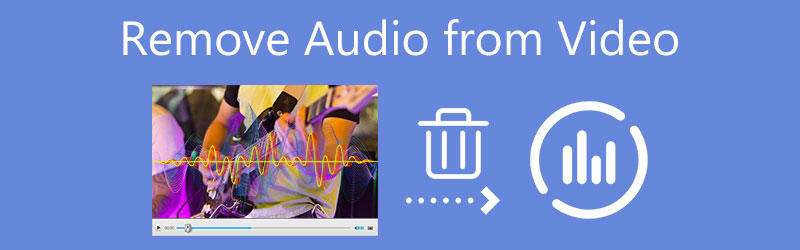
- GUIDELISTE
- Del 1. Bedste metode til at fjerne lyd fra video
- Del 2. Fjern lyd fra video på iPhone og iPad
- Del 3. Fjern lyd fra en QuickTime-video
- Del 4. Slå lyden fra for en video i Windows Movie Maker
- Del 5. Fjern lyd fra en video online
- Del 6. Ofte stillede spørgsmål om, hvordan man fjerner lyd fra video
Del 1. Bedste metode til at fjerne lyd fra video på din computer
Når du redigerer en video på din computer, enten på en Windows 11/10/8/7 pc eller Mac, kan du stole på den kraftfulde Video Converter Ultimate for at fjerne eller ændre lydsporet i din videofil. Det tilbyder en enkel måde at redigere kildelyden for enhver video. 8K/5K/4K, 1080p og 720p HD og almindelige SD-videoer i alle populære formater understøttes. Til lydsporet understøtter det de fleste tabsfrie og tabsgivende lydformater, såsom MP3, AAC, M4A, ALAC, WAV, FLAC og andre.
Denne videolydfjerner er kompatibel med både Mac- og Windows-computere. Så du bør downloade den rigtige version baseret på dit system. Åbn den og sørg for, at du er under Konverter funktion. Klik derefter på +-ikonet for at indlæse din videofil til den.

På højre side af din tilføjede video kan du se lydsporet og undertekstindstillingerne. Her kan du klikke på lydkanalen og derefter vælge Lydspor deaktiveret mulighed for at fjerne lydsporet fra din video. Hvis du ønsker at erstatte kildelydsporet med et andet stykke musik, kan du her vælge Tilføj lydspor mulighed.
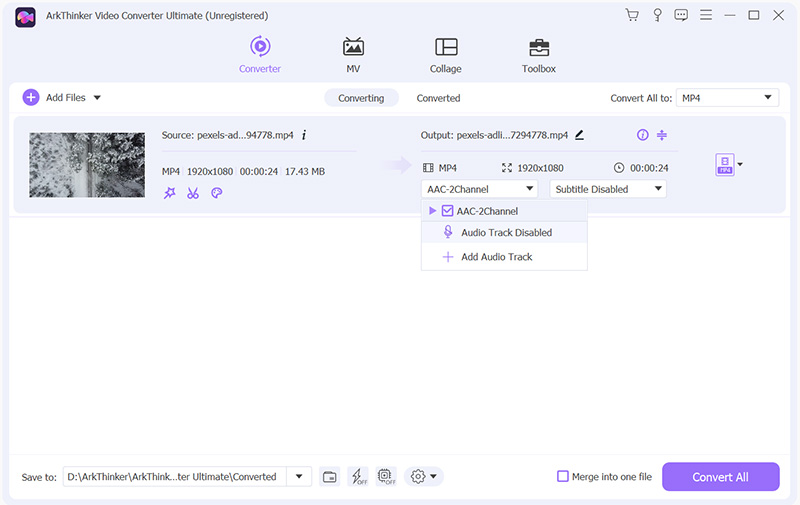
For at slå lyden fra for en video kan du også klikke på Redigere ikonet under din importerede video. Klik på Lyd fanen, og træk derefter Bind stangen til 0%-positionen. Klik på Okay knappen for at bekræfte din handling.
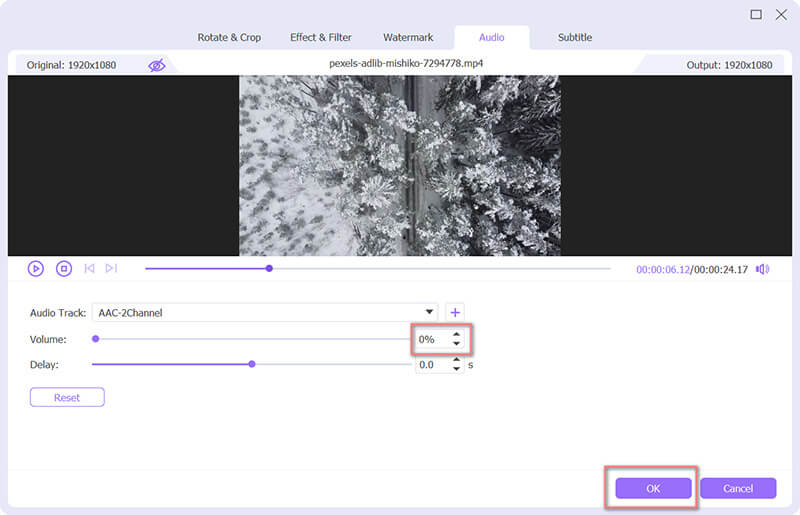
Når du har fjernet lyd fra videoen, kan du vælge et passende outputformat fra Konverter alle til. Klik derefter på Konverter alle knappen for at gemme denne redigerede videofil på din computer.

Del 2. Sådan fjerner du gratis lyd fra video på en iPhone eller iPad
Når du har optaget en video med irriterende baggrundsstøj på en iPhone eller iPad, kan du bruge den indbyggede redigeringsfunktion i iOS til nemt at slå videoen fra. Denne del vil guide dig til at fjerne lyd fra en iPhone-video.
Lås din iPhone op, gå til Fotos-appen, og åbn derefter den video, du vil slette dens lydspor.
Tryk på Redigere knappen i øverste højre hjørne. EN bind ikonet vises i øverste venstre hjørne af din iPhone-skærm. Du kan trykke på den for at slå lyden fra for videoen. Derefter kan du trykke på Færdig i nederste højre hjørne for at bekræfte din handling med at fjerne lyd fra video på iPhone.
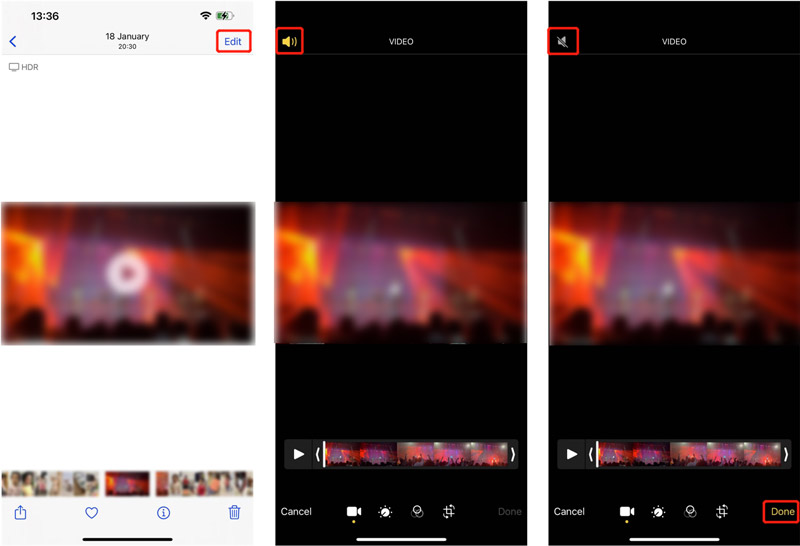
Denne redigerede video erstatter kildefilen og gemmes i Fotos-appen. Hvis du bruger en iPad, kan du bruge lignende trin til at slå en video fra.
Del 3. Sådan fjerner du lyd fra en QuickTime-video på Mac
QuickTime-afspiller er den officielle og standard medieafspiller til Mac. Når du vil fjerne lyd fra en film på din Mac, kan du nemt bruge den til at oprette en fil, der kun er video. Desuden giver det dig mulighed for at fjerne videoindholdet fra din film og kun beholde en lydfil.
Åbn QuickTime Player på din Mac og indlæs din videofil til den.
For at fjerne lyd fra en QuickTime-video kan du klikke på toppen Redigere menuen og vælg Fjern lyd mulighed fra rullemenuen.
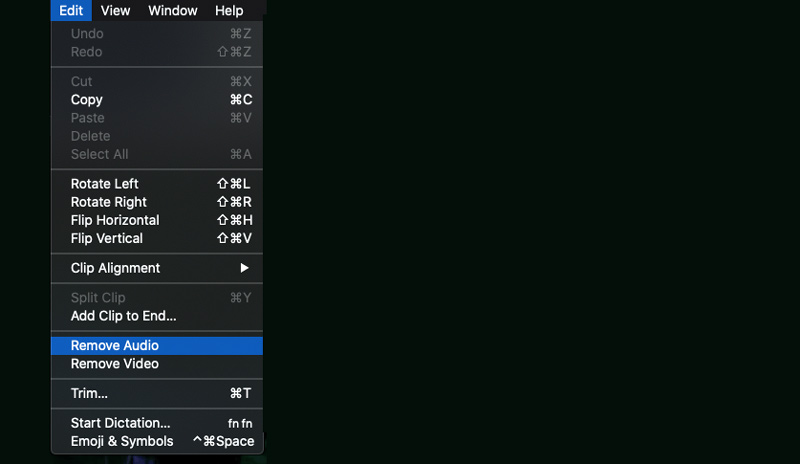
Når du vil fjerne video fra lyd, kan du vælge indstillingen Fjern video i QuickTime-redigeringsmenuen.
Del 4. Sådan slår du videolyd fra i Windows Movie Maker
Hvis du har Windows Movie Maker installeret på din computer, kan du bruge det til at slå lyden fra i en video. Nu kan du tage følgende guide til at fjerne lyd fra en video ved hjælp af WMM.
Start Windows Movie Maker på din pc. Find Tilføj videoer og billeder knappen på fanen Hjem og klik på den. Så skal du tilføje din videofil til den.
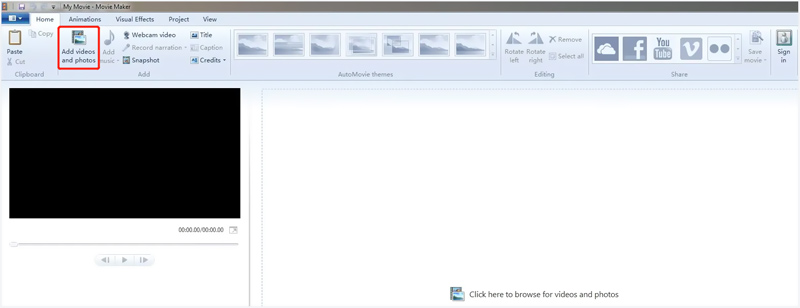
For at slå lyden fra i din video skal du klikke på Redigere menu for at vise Videovolumen og andre videoredigeringsværktøjer. Nu skal du klikke på Videovolumen knappen og træk lydstyrkebjælken til venstre. Ved at gøre det kan du nemt slå videolyd fra i Windows Movie Maker.
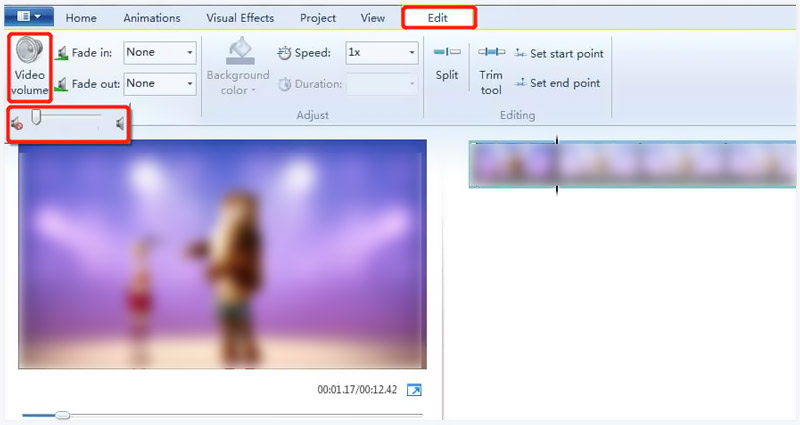
Del 5. Sådan fjerner du lyd fra en video online og gratis
Når du har brug for at slå en video fra eller fjerne lyd fra en video, kan du også stole på nogle gratis værktøjer til fjernelse af videolyd. Der tilbydes mange videomutere på internettet, som kan hjælpe dig med at fjerne kildelydsporet fra en video med lethed. Her tager vi det populære Kapwing som et eksempel at vise dig hvordan du slår video fra online.
Kapwing er en online video- og lydeditor med alle funktioner, som har mange nyttige værktøjer til at håndtere forskellige redigeringsopgaver. Når du vil fjerne lyd fra en video online, kan du gå til dens officielle side og derefter vælge Slå video fra værktøj fra Værktøjer.
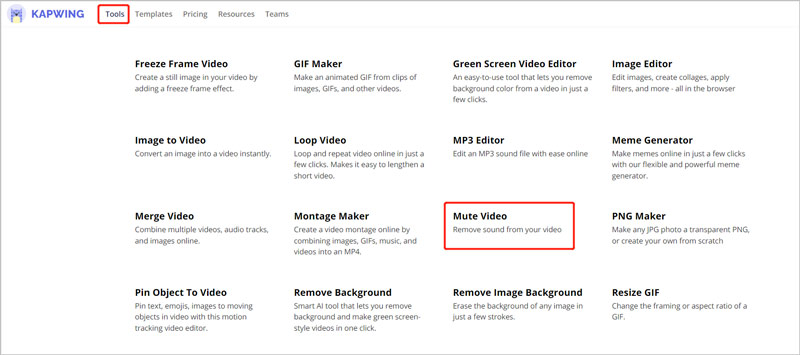
På Kapwing Mute Video-siden kan du klikke på Vælg en video knappen for at gennemse og uploade din video til den.

Efter videouploadet kan du klikke på videoklippet for at få vist flere redigeringsfunktioner. På højre side af forhåndsvisningsvinduet under Redigere fanen, kan du flytte Bind bar for nemt at slå videolyden fra online.
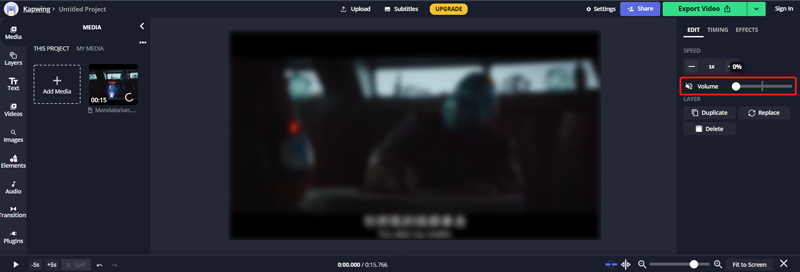
Klik på Eksporter video knappen i øverste højre hjørne, og følg derefter instruktionerne på skærmen for at downloade denne video til din computer. Du skal logge ind på din konto for at fjerne vandmærket.
Del 6. Ofte stillede spørgsmål om, hvordan man fjerner lyd fra video
1. Hvordan fjerner du lyd fra video i iMovie?
Uanset om du bruger iMovie på en iPhone, iPad eller Mac, bør du først tilføje din videofil til den. Så skal du finde lydstyrke- eller lydknappen i den. Tryk på den, og træk derefter lydstyrkebjælken yderst til venstre for at slå videolyden fra i iMovie.
2. Hvordan slår du lyden fra i en TikTok-video?
Mens du redigerer en video på TikTok, kan du blot trykke på højttalerikonet i nederste højre hjørne for at slå lyden fra.
3. Kan jeg fjerne lydspor fra min video ved hjælp af VLC?
Ja, VLC Media Player giver dig mulighed for at fjerne det originale lydspor fra din videofil. Du kan åbne VLC, klikke på Medier og derefter vælge Konverter/Gem. I pop op-vinduet Åbn medie, klik på knappen Tilføj og indlæs din video til den. Klik på knappen Konverter/Gem for at åbne knappen Konverter. Gå ind i profiludgavevinduet, og klik på fanen Audio codec. Nu skal du fjerne markeringen i afkrydsningsfeltet Lyd for at fjerne lyd fra din video. Efter alle disse handlinger kan du klikke på knappen Opret for at bekræfte det.
Konklusion
Vi har primært talt om hvordan man fjerner lyd fra video i dette indlæg. 5 videolydfjernere anbefales for dig at slå videoer fra på forskellige enheder. Når du skal lave en fil, der kun er video, kan du vælge en passende videomuter til at gøre det.
Hvad synes du om dette indlæg? Klik for at bedømme dette opslag.
Fremragende
Bedømmelse: 4.7 / 5 (baseret på 165 stemmer)
Find flere løsninger
Sådan roteres en video på iPhone, Android, Mac/PC og online Trim video online på iPhone, Android, Windows og Mac Video Enhancer - Sådan forbedrer du videokvalitet og -opløsning Sådan redigeres en video i slowmotion og sænke en videohastighed Sådan tilføjes vandmærke til video på forskellige enheder 2022 Fjern vandmærke fra video med 4 videovandmærkefjernereRelative artikler
- Rediger video
- Sådan laver du en musikvideo med 3 Music Video Maker-apps
- Sådan redigeres en video i slowmotion og sænke en videohastighed
- Sådan tilføjes vandmærke til video på forskellige enheder 2022
- Fjern vandmærke fra video med 4 videovandmærkefjernere
- Sådan roteres en video på iPhone, Android, Mac/PC og online
- Trim video online på iPhone, Android, Windows og Mac
- Få 3 apps til at fjerne baggrundsstøj fra en video 2022
- Video Enhancer – Sådan forbedrer du videokvalitet og -opløsning
- Sådan vender du en video på iPhone, Android, Mac/pc og online
- Fjern lyd fra video - Slå video fra på forskellige enheder



